Konfigurowanie Gmaila na kliencie poczty
Wiele osób uważa, że wygodnie jest korzystać ze specjalnych klientów poczty e-mail, które zapewniają szybki i wygodny dostęp do żądanej poczty. Programy te pomagają zbierać listy w jednym miejscu i nie wymagają długiego pobierania strony internetowej, jak to się dzieje w zwykłej przeglądarce. Oszczędności ruchu, wygodne sortowanie listów, wyszukiwanie według słów kluczowych i wiele innych rzeczy są dostępne dla użytkowników klienta.
Kwestia ustawienia skrzynki pocztowej Gmaila w kliencie pocztowym zawsze będzie odpowiednia dla początkujących, którzy chcą skorzystać ze specjalnego programu. W tym artykule zostaną szczegółowo opisane funkcje protokołów, ustawienia skrzynki i klienta.
Czytaj także: Konfigurowanie Gmaila w Outlooku
Spis treści
Konfigurowanie Gmaila
Przed próbą dodania Jimaila do klienta poczty, musisz dokonać ustawień na samym koncie i określić protokół. Następnie omówione zostaną funkcje i ustawienia serwera POP, IMAP i SMTP.
Metoda 1: Protokół POP
POP (Post Office Protocol) to najszybszy protokół sieciowy, który obecnie ma kilka odmian: POP, POP2, POP3. Ma szereg zalet, z których wciąż jest używany. Na przykład pobiera wiadomości e-mail bezpośrednio na dysk twardy. W ten sposób nie będziesz korzystać z wielu zasobów serwera. Możesz nawet zaoszczędzić trochę ruchu, nie bez powodu ten protokół jest używany przez osoby, które mają małą szybkość połączenia internetowego. Ale najważniejszą zaletą jest łatwość ustawienia.
Wadą protokołu POP jest luka w zabezpieczeniach dysku twardego, ponieważ na przykład złośliwe programy mogą uzyskać dostęp do poczty e-mail. A uproszczony algorytm pracy nie daje tych możliwości, które zapewnia IMAP.
- Aby skonfigurować ten protokół, przejdź do konta Gmail i kliknij ikonę koła zębatego. Z menu rozwijanego wybierz "Ustawienia" .
- Przejdź do zakładki "Przekazywanie i POP / IMAP" .
- Wybierz "Włącz POP dla wszystkich e-maili" lub "Włącz POP dla wszystkich wiadomości e-mail odebranych od teraz" , jeśli nie chcesz używać starych wiadomości, których nie potrzebujesz w kliencie poczty.
- Aby zastosować zaznaczenie, kliknij "Zapisz zmiany" .

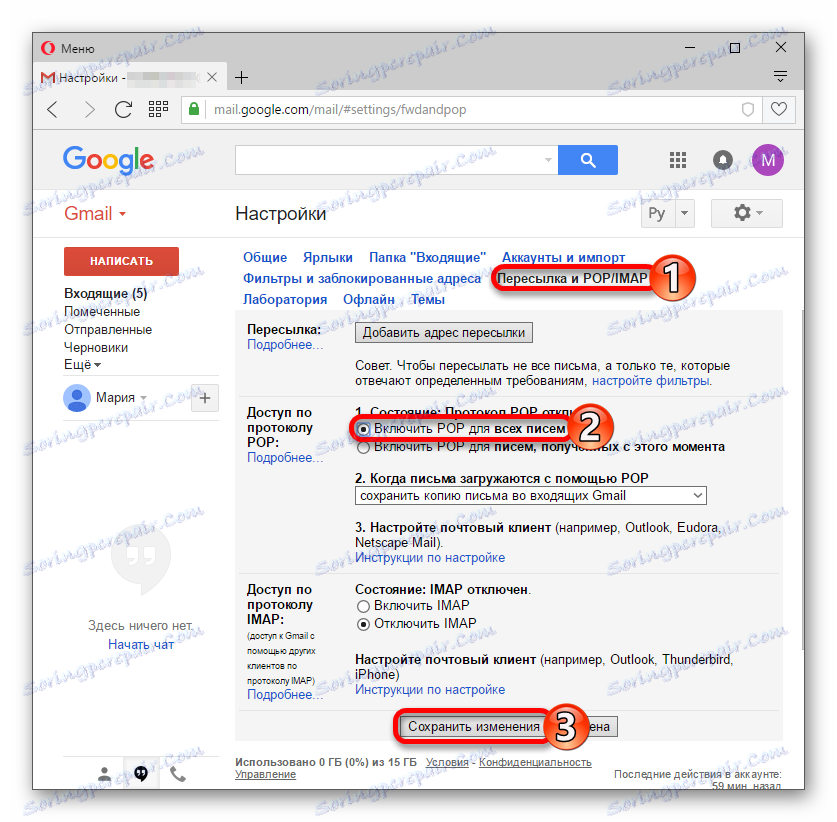
Teraz potrzebujesz programu pocztowego. Na przykład zostanie użyty popularny i darmowy klient Thunderbird .
- Kliknij ikonę trzech pasków w kliencie. W menu przejdź do "Ustawienia" i wybierz "Ustawienia konta" .
- W dolnej części okna, które się pojawi, znajdź "Czynności na koncie" . Kliknij "Dodaj konto pocztowe" .
- Teraz wprowadź swoje imię, adres e-mail i hasło Jimail. Potwierdź wprowadzanie danych za pomocą przycisku "Kontynuuj" .
- Po kilku sekundach zobaczysz dostępne protokoły. Wybierz "POP3" .
- Kliknij "Gotowe" .
- Zaloguj się do konta Jimail w następnym oknie.
- Daj Thunderbirdowi uprawnienia dostępu do Twojego konta.
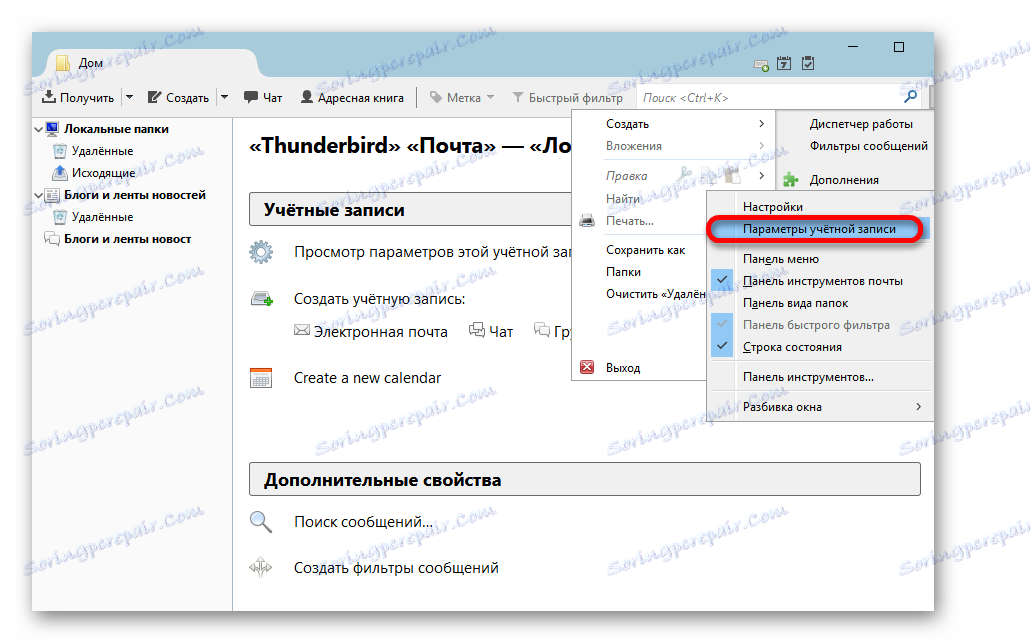
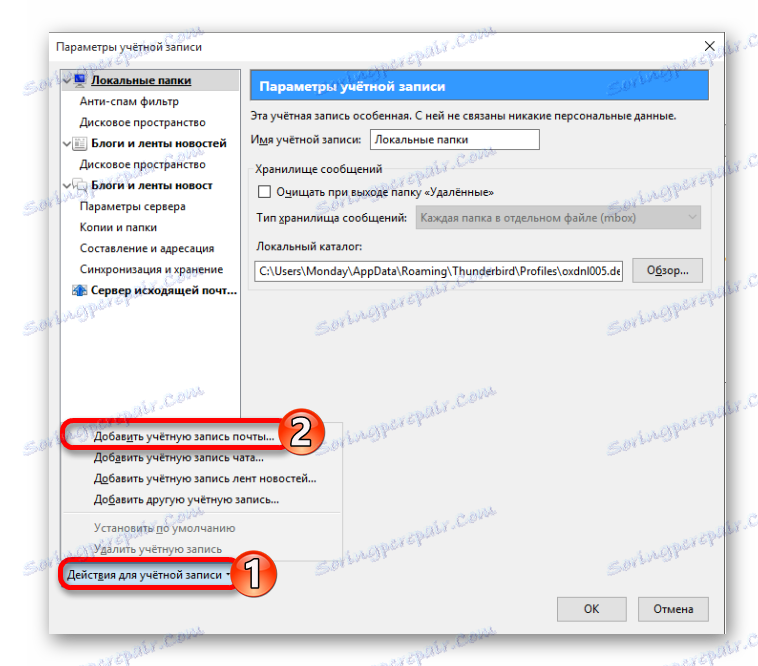
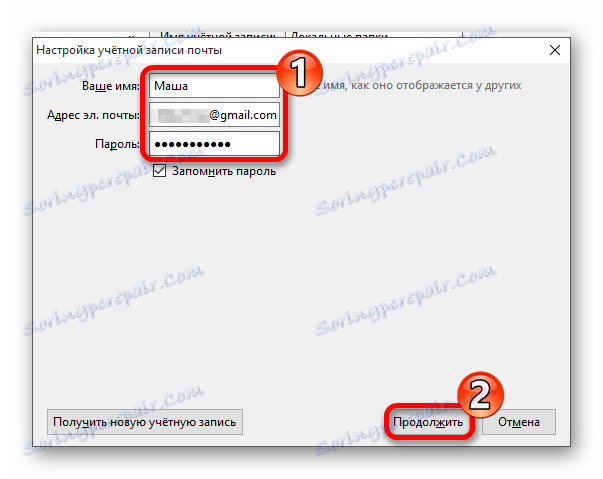
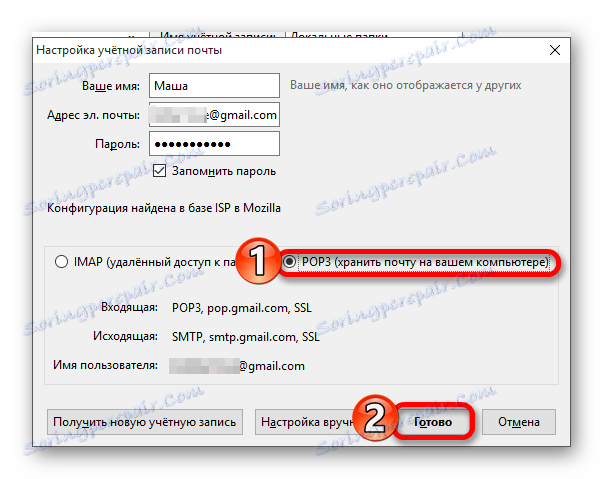
Jeśli chcesz wprowadzić ustawienia, kliknij "Ręczna konfiguracja" . Ale zasadniczo wszystkie niezbędne parametry są automatycznie wybierane dla stabilnej pracy.
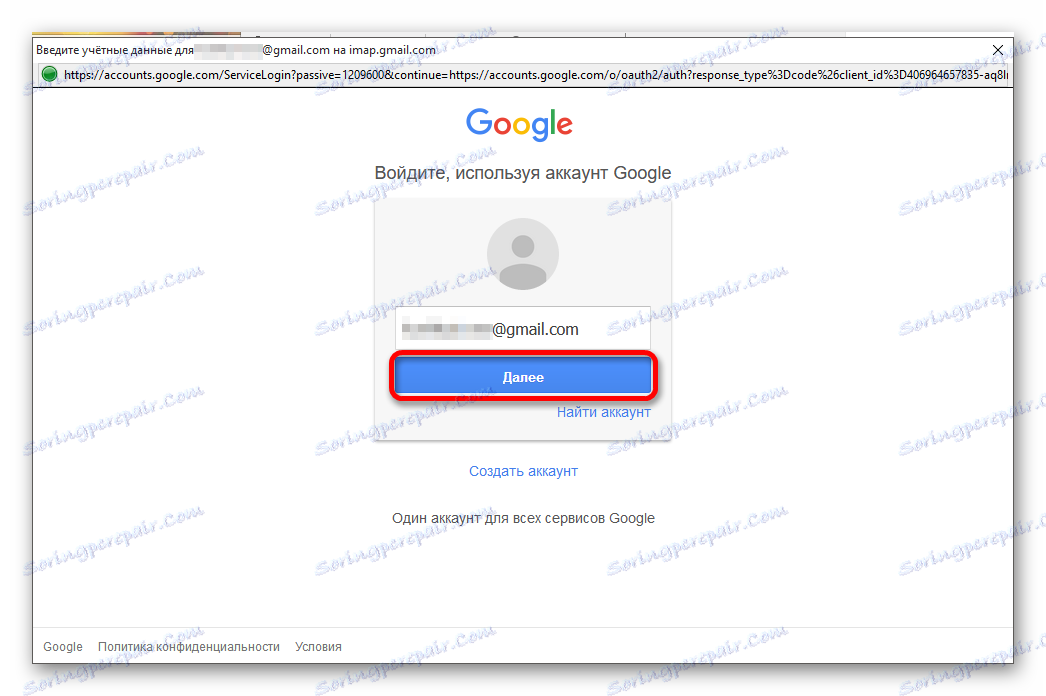
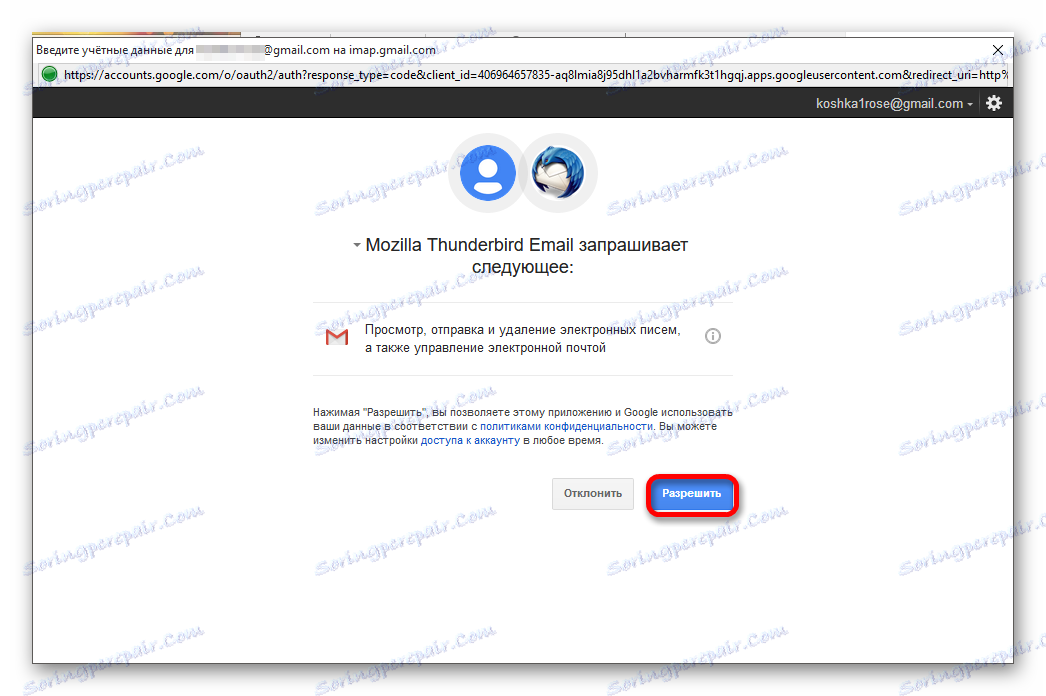
Metoda 2: Protokół IMAP
IMAP (Internet Message Access Protocol) to protokół pocztowy korzystający z większości usług poczty e-mail. Cała poczta jest przechowywana na serwerze, ta zaleta będzie odpowiednia dla ludzi, którzy uważają serwer za bezpieczniejsze miejsce niż ich dysk twardy. Protokół ten ma bardziej elastyczne funkcje w porównaniu z protokołem POP i upraszcza dostęp do dużej liczby skrzynek elektronicznych. Umożliwia także pobieranie całych liter lub ich fragmentów na komputer.
Wadą IMAP jest potrzeba regularnego i stabilnego połączenia z Internetem, więc użytkownicy o niskiej prędkości i ograniczonym ruchu, warto zastanowić się, czy skonfigurować ten konkretny protokół. Ponadto, ze względu na dużą liczbę możliwych funkcji, IMAP może być nieco trudniejszy do skonfigurowania, co zwiększa prawdopodobieństwo, że początkujący użytkownik będzie zdezorientowany.
- Przede wszystkim musisz przejść do "Ustawienia" - "Przekazywanie i POP / IMAP" na swoim koncie Jimeil.
- Zaznacz "Włącz IMAP" . Następnie zobaczysz inne opcje. Możesz je pozostawić bez zmian lub dostosować do własnych upodobań.
- Zapisz zmiany.
- Przejdź do programu pocztowego, w którym chcesz wprowadzić ustawienia.
- Przejdź do "Ustawienia" - "Ustawienia konta" .
- W otwartym oknie kliknij "Działania dla konta" - "Dodaj konto pocztowe" .
- Wprowadź informacje z Gmaila i potwierdź je.
- Wybierz "IMAP" i kliknij "Gotowe" .
- Zaloguj się na swoje konto i zezwól na dostęp.
- Teraz klient jest gotowy do pracy z pocztą Jimail.
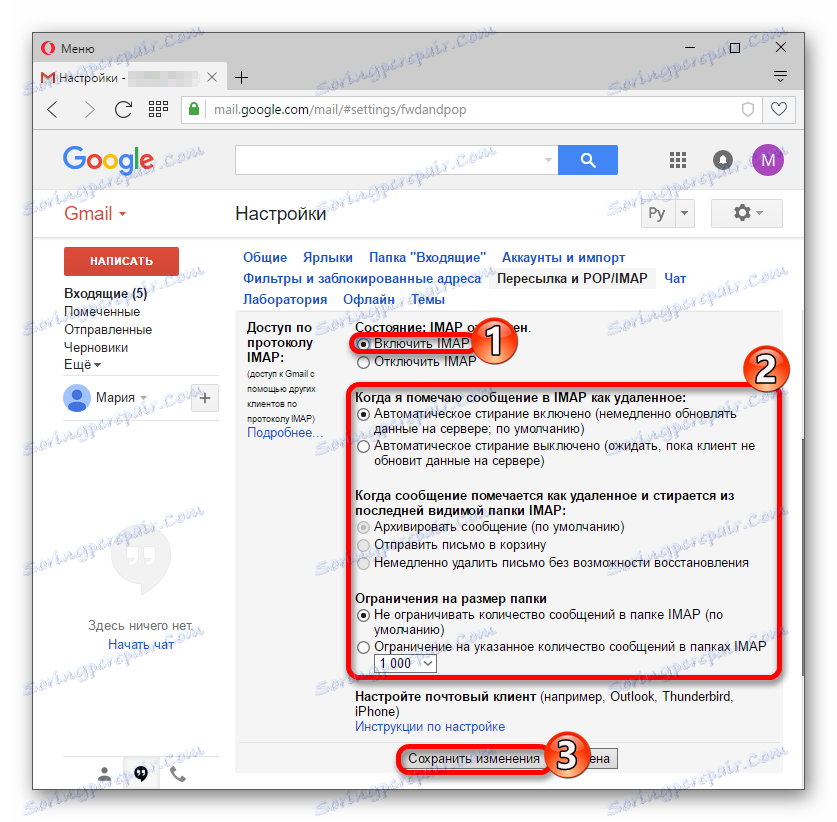
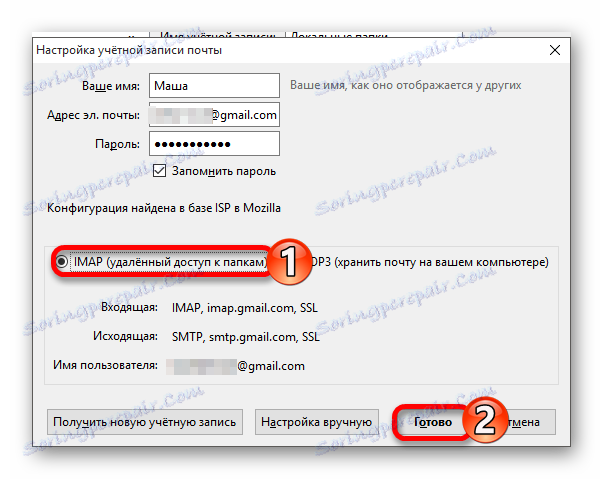
Informacje o SMTP
SMTP (Simple Mail Transfer Protocol) to protokół tekstowy zapewniający komunikację między użytkownikami. Ten protokół używa specjalnych poleceń, w przeciwieństwie do IMAP i POP, po prostu dostarcza wiadomości w sieci. Nie może zarządzać pocztą Jimail.
W przypadku przenośnego serwera przychodzącego lub wychodzącego prawdopodobieństwo, że twoje wiadomości zostaną oznaczone jako spam lub zablokowane przez dostawcę, maleje. Zaletami serwera SMTP są jego przenośność i możliwość tworzenia kopii zapasowych wysłanych wiadomości na serwerach Google, które są przechowywane w jednym miejscu. W tej chwili SMTP oznacza rozbudowę na dużą skalę. Skonfigurowane automatycznie w kliencie poczty.